鋼結(jié)構(gòu)是具有一定形狀結(jié)構(gòu),并能夠承受載荷作用,由鋼制材料組成的結(jié)構(gòu)實(shí)體,如支架、框架、內(nèi)部的骨架及支撐定位架等等,一般在機(jī)械設(shè)計(jì)、裝備設(shè)計(jì)、廠房設(shè)計(jì)、鍋爐行業(yè)、化工行業(yè)等諸多領(lǐng)域都會常用到鋼結(jié)構(gòu)這類負(fù)荷實(shí)體。在對鋼結(jié)構(gòu)進(jìn)行設(shè)計(jì)的時(shí)候,往往需要根據(jù)成品的負(fù)荷量、形狀、用途等特性來設(shè)計(jì)其整體造型。
中望3D是中望軟件自主研發(fā)的三維CAD設(shè)計(jì)軟件,在結(jié)構(gòu)件設(shè)計(jì)方面具有獨(dú)立的功能模塊,能支持結(jié)構(gòu)件骨架直接由線框貨草圖的直線、圓弧或者曲線對象定義,操作靈活便捷。本文將以一個常見的鋼結(jié)構(gòu)主體的建模設(shè)計(jì)為例,向大家介紹中望3D如何高效地完成其建模設(shè)計(jì),下面我們來逐一看看各個操作步驟。
第一步:創(chuàng)建零件。
如圖1所示,創(chuàng)建一個名為“主體鋼構(gòu)”的零件。

圖1 創(chuàng)建零件
第二步:繪制草圖。
在XY工作平面上繪制圖2中的草圖。
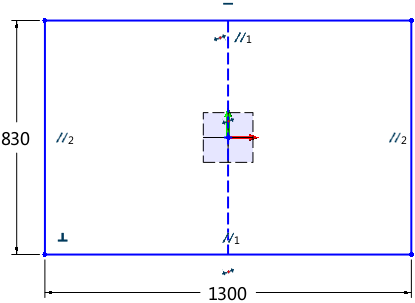
圖2 草圖
往Z正方向復(fù)制上步草圖,距離為“653mm”,得出圖3結(jié)果。
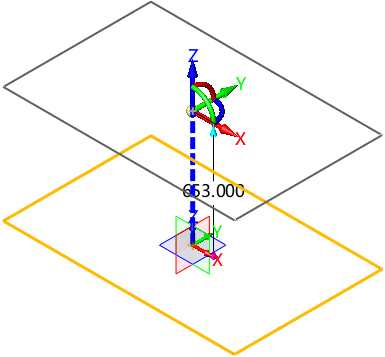
圖3 以653mm為距離復(fù)制草圖
再往Z正方向繼續(xù)復(fù)制上步草圖,距離為“1918mm”,得出圖4結(jié)果。
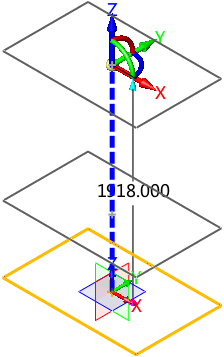
圖4 以1918mm為距離復(fù)制草圖
如圖5所示,使用直線連接上下草圖的四個角。
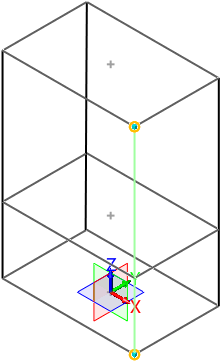
圖5 鏈接上下草圖的四個角
第三步:添加鋼構(gòu)。
進(jìn)行鋼構(gòu)添加,型號如圖6所示。
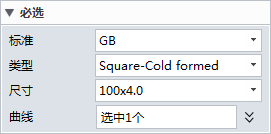
圖6 添加鋼構(gòu)
四個角添加矩形鋼結(jié)構(gòu)后如圖7所示。
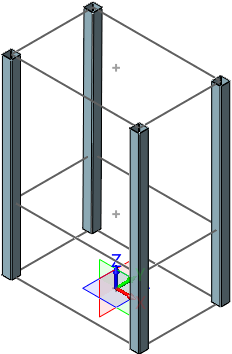
圖7 四角添加矩形鋼結(jié)構(gòu)
第四步:修改模板。
找到模板存放的位置(圖8),焊件模板的位置在C:\Program Files\ZWSOFT\ZW3D 2016 Chs (x64)\resource\weldment profiles。
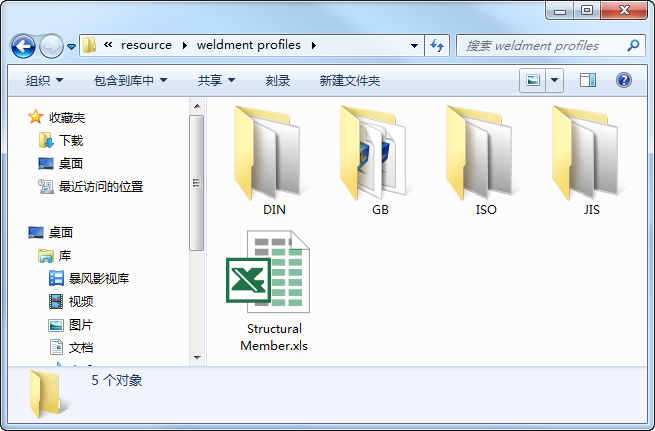
圖8 焊件模板
由于在該目錄下需要權(quán)限較高,所以我們可以關(guān)閉中望3D,把需要修改的模板文件“Rectangle-Cold formed.Z3”和“Square-Cold formed.Z3”移到其它位置(圖9)后打開。
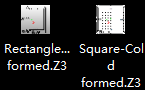
圖9 把模板文件移到桌面
打開“100x50x3”(Rectangle-Cold formed.Z3)和“100*4”(Square-Cold formed.Z3)的草圖,添加四個中點(diǎn),如下圖10中4個圓點(diǎn)位置,保存文件。
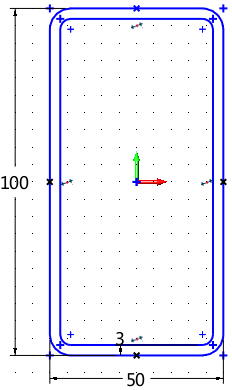
圖10 添加4個中點(diǎn)
如需要修改點(diǎn)的樣式和顏色,可在下拉菜單選擇“點(diǎn)屬性”(圖11),然后進(jìn)行統(tǒng)一設(shè)置,或是選擇需要修改的點(diǎn),在右鍵菜單下的“屬性”里進(jìn)去設(shè)置。
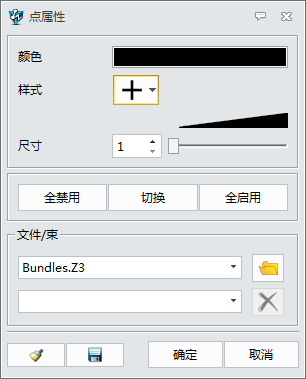
圖11 修改點(diǎn)樣式和顏色
把上步修改好的文件覆蓋源文件(圖12)。
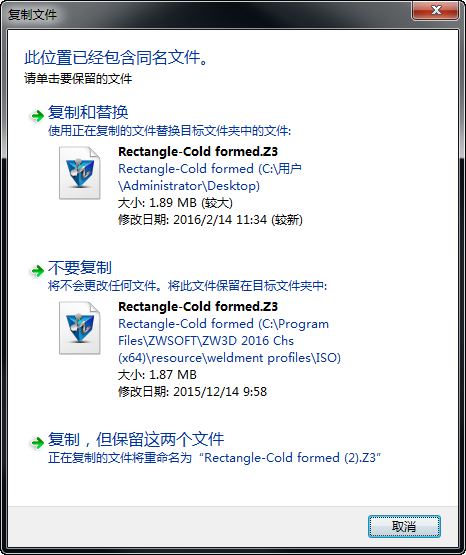
圖12 覆蓋源文件
第五步:添加鋼構(gòu)。
選擇同樣型號,旋轉(zhuǎn)90度,聚焦到定位輪廓,拾取上步所做的中點(diǎn),讓曲線在上表面,如圖13所示。
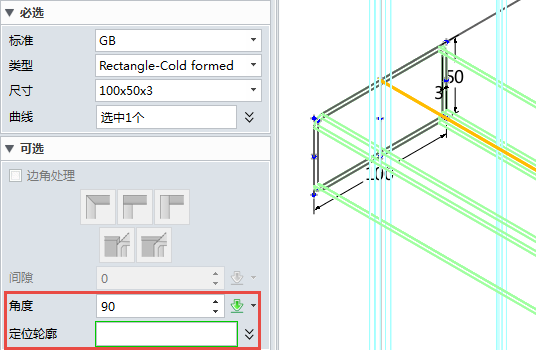
圖13 添加鋼構(gòu)
根據(jù)同樣的型號和定位輪廓添加另外三處位置,如圖14所示。
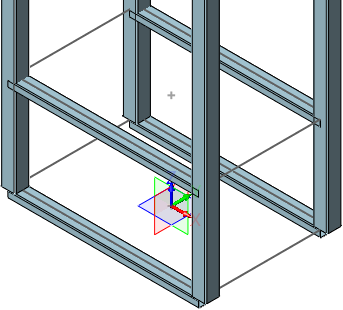
圖14 添加另外三處位置
重復(fù)命令,型號和上步一樣,不同的是這次操作不要旋轉(zhuǎn)角度,平放即可,聚焦到定位的位置請參考圖15。
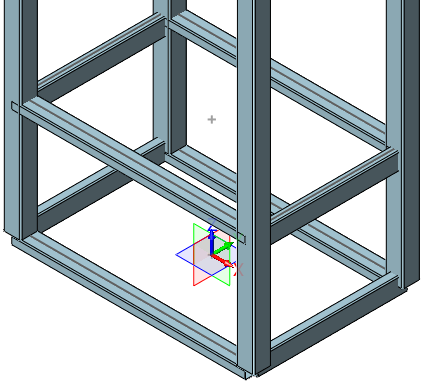
圖15 重復(fù)操作,無需旋轉(zhuǎn)角度
再次重復(fù)命令,型號和上步一樣,聚焦到定位輪廓,拾取中點(diǎn)到曲線上,讓曲線在上表面(圖16)。
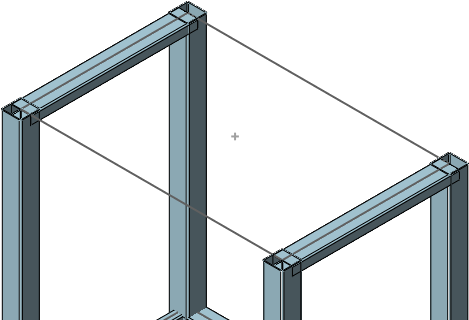
圖16 重復(fù)操作,曲面在上表面
重復(fù)添加鋼構(gòu)命令,下圖17為所選型號。
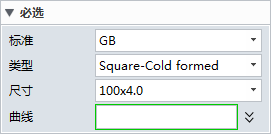
圖17 添加鋼構(gòu)
聚焦到定位輪廓,拾取中點(diǎn)到曲線上,讓曲線在上表面,完成下圖18剩下兩處鋼結(jié)構(gòu)的添加。
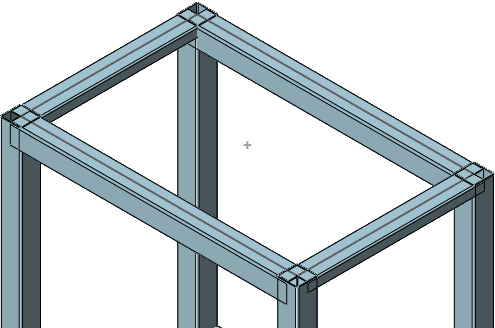
圖18 完成剩下兩處的鋼構(gòu)添加
第六步:鋼構(gòu)修剪。
隱藏四根立柱鋼構(gòu)和3D草圖線框,如圖19所示。
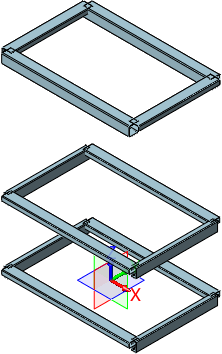
圖19 隱藏立柱和草圖線框
使用偏移方法讓12根水平鋼構(gòu)進(jìn)行兩頭偏移“50mm”的操作,完成后相連兩處對接如下圖20所示。
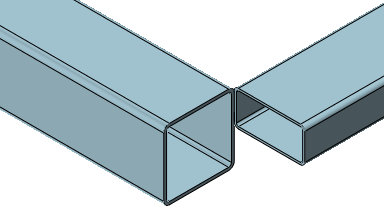
圖20 相連兩處對接處
完成上步修剪后顯示四根立柱,如圖21。
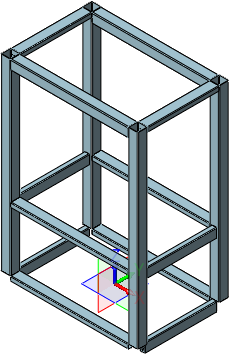
圖21 顯示四根立柱
第七步:立柱鋼構(gòu)延長。
四根立柱頂部延長“10mm”(圖22),
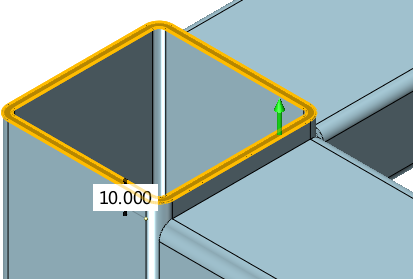
圖22 頂部延長
四根立柱底部延長“80mm”(圖23)。
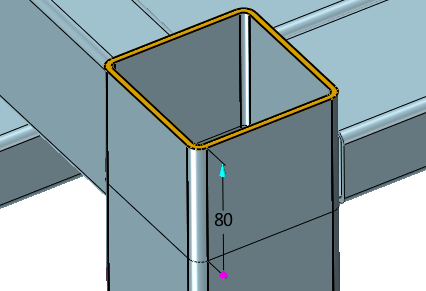
圖23 底部延長
經(jīng)過上述七個步驟的操作,這個鋼結(jié)構(gòu)主體的設(shè)計(jì)(圖24)就完成了。
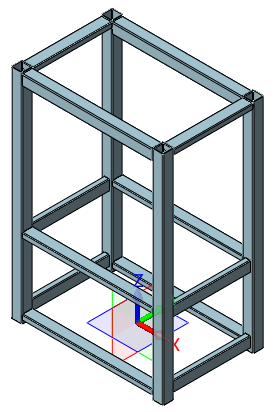
圖24 鋼結(jié)構(gòu)主體
馬上下載中望3D 2016版,享受高效靈活的設(shè)計(jì)體驗(yàn):http://www.zw3d.com.cn/product-58-1.html
Z3是什么格式文件:http://www.zw3d.com.cn/blog/201503131763.html
更多三維CAD實(shí)例教程,歡迎訪問中望3D官方網(wǎng)站:www.zw3d.com.cn
· 中望軟件西安峰會圓滿召開,“數(shù)智賦能”助推西部工業(yè)轉(zhuǎn)型升級2025-07-02
· 中望軟件杭州峰會成功舉辦,“CAD+”賦能浙江智造縱深發(fā)展2025-06-25
·中望3D 2026全球發(fā)布:開啟設(shè)計(jì)仿真制造協(xié)同一體化時(shí)代2025-06-13
·中望軟件攜手鴻蒙、小米共建國產(chǎn)大生態(tài),引領(lǐng)工業(yè)設(shè)計(jì)新時(shí)代2025-06-01
·中望軟件2025年度產(chǎn)品發(fā)布會圓滿舉行:以“CAD+”推動工業(yè)可持續(xù)創(chuàng)新2025-05-26
·中望CAD攜手鴻蒙電腦,打造“多端+全流程”設(shè)計(jì)行業(yè)全場景方案2025-05-13
·中望軟件蕪湖峰會圓滿召開,共探自主CAx技術(shù)助力企業(yè)數(shù)字化升級最佳實(shí)踐2025-04-27
·中望軟件亮相法國 BIM World 展會: 以CAD技術(shù)創(chuàng)新賦能工程建設(shè)行業(yè)數(shù)字化轉(zhuǎn)型2025-04-27
·玩趣3D:如何應(yīng)用中望3D,快速設(shè)計(jì)基站天線傳動螺桿?2022-02-10
·趣玩3D:使用中望3D設(shè)計(jì)車頂帳篷,為戶外休閑增添新裝備2021-11-25
·現(xiàn)代與歷史的碰撞:阿根廷學(xué)生應(yīng)用中望3D,技術(shù)重現(xiàn)達(dá)·芬奇“飛碟”坦克原型2021-09-26
·我的珠寶人生:西班牙設(shè)計(jì)師用中望3D設(shè)計(jì)華美珠寶2021-09-26
·9個小妙招,切換至中望CAD竟可以如此順暢快速 2021-09-06
·原來插頭是這樣設(shè)計(jì)的,看完你學(xué)會了嗎?2021-09-06
·玩趣3D:如何巧用中望3D 2022新功能,設(shè)計(jì)專屬相機(jī)?2021-08-10
·如何使用中望3D 2022的CAM方案加工塑膠模具2021-06-24
·CAD導(dǎo)入快捷鍵PGP文件的方法2025-03-31
·CAD寫塊命令2020-11-11
·如何設(shè)置CAD以米為單位繪制圖形2019-12-23
·CAD卷簾門的繪制方法2018-07-24
·CAD常用功能:鏡像命令MIRROR2021-06-11
·CAD服務(wù)器添加電腦開機(jī)自啟動項(xiàng)的方法2024-07-25
·?CAD填充圖案不隨邊界變化而變動2016-12-06
·如何查看CAD文件的版本號2020-11-24

